对于热爱手游的玩家来说,掌握一些电脑小技巧往往能带来意想不到的便利,我们就来聊聊如何在Windows 7系统下开启USB启动,这对于需要重装系统、修复系统或者尝试新游戏的手游玩家来说,绝对是一项实用技能。
Win7 USB启动开启步骤
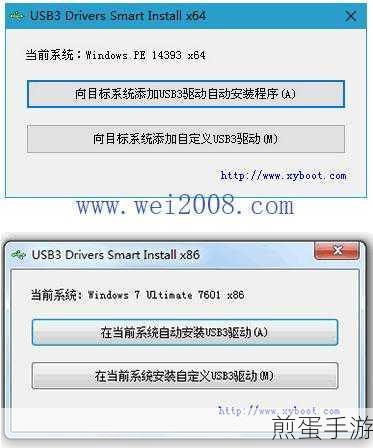
准备阶段
在开始之前,你需要准备一个容量足够大的U盘(通常建议4GB或以上),并确保其内部数据已备份,因为制作启动盘会格式化U盘,使用专门的启动盘制作工具,如大白菜U盘启动盘制作工具,将U盘制作成可引导的启动盘。
进入BIOS设置
重启电脑后,你需要进入BIOS设置,由于不同品牌的电脑进入BIOS的方式可能不同,常见的按键包括F2、F10、DEL等,在启动画面出现Dell、HP或其他制造商徽标时,快速按下相应的热键进入BIOS设置界面。
设置U盘为第一启动项
在BIOS中,找到“Boot”或“启动”选项,这通常位于BIOS设置的主菜单或高级菜单中,找到“Boot Device Priority”(启动设备优先级)或类似选项,使用键盘的方向键,将U盘设置为第一启动项。
方法一:在界面中选择“Advanced BIOS Features(高级BIOS设置)”,点击“Hard Disk Boot Priority(硬盘启动优先级)”选项,用键盘上面的方向键上下选择“USB-HDD”(选择USB设备为第一启动项),然后回车确认。
方法二:有些BIOS版本可能没有直接的“USB-HDD”选项,但可以选择移动设备“Removable”或“Hard Disk”作为第一启动项,完成U盘启动项的设置后,按下F10键保存设置并退出BIOS。
重启电脑
电脑将尝试从U盘启动,如果一切正常,你将看到一个启动菜单,其中包含了从U盘启动的选项,选择该选项后,电脑将开始从U盘加载操作系统,一旦从U盘启动成功,你将看到一个类似于Windows安装界面的界面,你可以选择安装新的Windows 7系统,或者选择修复现有的系统。
实战应用:手游玩家的福音
掌握了Win7 USB启动的技能,手游玩家们可以更加自由地探索新游戏、修复系统问题,甚至尝试一些高级的操作,比如安装双系统来体验不同的游戏环境。
新游戏测试:当你想要尝试一款新上市的手游,但担心自己的电脑配置是否足够时,可以先将游戏安装到U盘启动的系统中进行测试,这样,即使游戏对系统资源要求较高,也不会影响到你日常使用的主系统。
系统修复:手游玩家们在长时间的游戏过程中,可能会遇到系统崩溃、蓝屏等问题,你可以利用U盘启动系统来修复这些问题,而无需担心数据丢失或重新安装系统带来的麻烦。
双系统体验:对于一些喜欢尝试不同操作系统或游戏环境的玩家来说,安装双系统是一个不错的选择,通过U盘启动系统,你可以轻松地在不同系统之间切换,享受不同的游戏体验。
最新动态:与Win7 USB启动相关的手游热点
1、《原神》多系统体验:作为当下最热门的手游之一,《原神》对电脑配置的要求较高,通过Win7 USB启动系统,你可以在不影响主系统的情况下,尝试在另一个系统中运行《原神》,看看是否能获得更流畅的游戏体验。
2、《王者荣耀》跨平台对战:虽然《王者荣耀》主要是一款手机游戏,但也有一些玩家喜欢在电脑上通过模拟器进行游戏,通过Win7 USB启动系统,你可以轻松地在不同电脑上实现跨平台对战,与更多玩家一决高下。
3、《和平精英》系统优化:对于喜欢玩《和平精英》系统优化是非常重要的,通过Win7 USB启动系统,你可以尝试不同的系统配置和优化方案,找到最适合自己的游戏设置,从而在游戏中获得更好的表现。
Win7 USB启动的特别之处
Win7 USB启动不仅为手游玩家们提供了更多的选择和便利,还让他们能够更加自由地探索新的游戏环境和系统配置,通过掌握这项技能,手游玩家们可以更加自信地面对各种游戏挑战和系统问题,享受更加丰富的游戏体验,Win7 USB启动也为他们提供了一个学习和成长的机会,让他们在不断尝试和探索中提升自己的电脑技能。
希望这篇Win7 USB启动全攻略能够帮助到广大手游玩家们,让他们在游戏中更加游刃有余!







